iPod touch Kullanma Kılavuzu
- Hoş Geldiniz
- iPod touch’ınız
- iOS 14’teki yenilikler
-
- Uyandırma ve kilidi açma
- Temel hareketleri öğrenme
- Ses yüksekliğini ayarlama
- Sesleri değiştirme veya kapatma
- Kilitli ekrandan özelliklere erişme
- Uygulamaları açma
- Ekran resmi veya ekran kaydı çekme
- Ekran yönünü değiştirme veya kilitleme
- Duvar kâğıdını değiştirme
- iPod touch ile arama yapma
- Öğeleri göndermek için AirDrop’u kullanma
- Hızlı eylemleri gerçekleştirme:
- Denetim Merkezi’ni kullanma ve özelleştirme
- Araç takımları ekleyin
- Pili şarj etme ve izleme
- Durum simgelerinin anlamını öğrenme
- iPod touch ile seyahat
-
- Hesap Makinesi
-
- Sağlık ve fitness bilgilerini toplama
- Sağlık profili tutma
- Sağlık ve fitness bilgilerini görüntüleme
- Âdet döngünüzü izleme
- Kulaklık ses düzeyine maruz kalmayı takip etme
-
- Uyku planları tanıtımı
- İlk uyku planınızı ayarlama
- Alarmları kapatma ve uyku planlarını silme
- Uyku planı ekleme veya uyku planlarını değiştirme
- Uyku modundayken iPod touch’ı kullanma
- iPod touch’ta Uyku modunu hızla açıp kapatma
- Uyku hedefinizi ve diğer Uyku seçeneklerini değiştirme
- Uyku geçmişinizi görüntüleme
- Sağlık ve fitness verilerini paylaşma
- Sağlık kayıtlarını indirme
- Sağlık verilerinizi yedekleme
-
- Harita görüntüleme
-
- Yol tarifi almak için Siri’yi, Harita’yı ve araç takımlarını kullanma
- Tercih ettiğiniz seyahat türünü seçme
- Sürüş için yol tarifi alma
- Trafik olaylarını bildirme
- Bisiklet için yol tarifi alma
- Yürüme yol tarifi alma
- Toplu taşıma yol tarifi alma
- Adım adım yol tarifi için ses ayarlarını değiştirme
- Diğer güzergâh seçeneklerini seçme
- Bulunduğunuz konum dışındaki yerler arasında yol tarifi alma
- Son görüntülenen yol tariflerini silme
- Yol tarifi almak için Mac’inizde Harita’yı kullanma
- Harita’nın düzeltilmesine ve iyileştirilmesine yardımcı olma
- Araç bulma
-
- Mesajlar’ı ayarlama
- Mesaj gönderme ve alma
- Gruba veya işletmeye mesaj gönderme
- Fotoğraf, video ve ses gönderme
- Mesajlara canlandırma efektleri ekleme
- iMessage uygulamalarını kullanma
- Memoji kullanma
- Digital Touch efekti gönderme
- Bildirimleri değiştirme
- Mesajları engelleme, filtreleme ve bildirme
- İletileri silme
-
- Fotoğrafları ve videoları görüntüleme
- Fotoğrafları ve videoları silme ve gizleme
- Fotoğrafları ve videoları düzenleme
- Live Photo’ları düzenleme
- Fotoğrafları albümlerde düzenleme
- Fotoğraflar’da arama yapma
- Fotoğrafları ve videoları paylaşma
- Anılar’ı görüntüleme
- Fotoğraflar’da kişi bulma
- Konuma göre fotoğraflara göz atma
- iCloud Fotoğrafları’nı kullanma
- Fotoğrafları iCloud’daki Paylaşılan Albümler ile paylaşma
- Fotoğraf Yayınım’ı kullanma
- Fotoğrafları ve videoları içe aktarma
- Fotoğrafları yazdırma
- Kestirmeler
- Borsa
- İpuçları
- Hava Durumu
-
- Aile Paylaşımı’nı ayarlama
- Aile üyelerinin satın aldıklarını indirme
- Satın alınanları paylaşmayı durdurma
- Satın Alma İzni’ni açma
- Abonelikleri ve iCloud saklama alanı planını paylaşma
- Fotoğrafları, bir takvimi ve daha fazlasını aile üyeleriyle paylaşma
- Aile üyesinin kayıp aygıtını bulma
- Aile Paylaşımı aracılığıyla Ekran Süresi’ni ayarlama
-
- iPod touch’ı şarj etme aksesuarları
-
- AirPods’u ayarlama
- AirPods’u şarj etme
- Ses çalmayı başlatma ve durdurma
- AirPods ses yüksekliğini değiştirme
- AirPods ile arama yapma ve aramaları yanıtlama
- AirPods’un aygıtlar arasında geçiş yapmasını sağlama
- AirPods ile Siri’yi kullanma
- Mesajları dinleme ve yanıt verme
- AirPods ve Beats kulaklıklarıyla ses paylaşma
- Gürültü denetimi modlarını değiştirme
- AirPods’u yeniden başlatma
- AirPods’unuzun adını ve diğer ayarları değiştirme
- Diğer Bluetooth kulaklıkları kullanma
- EarPods kullanma
- Kulaklık ses düzeylerini denetleme
- HomePod ve diğer kablosuz hoparlörler
- Harici depolama aygıtları
- Magic Keyboard
- Yazıcılar
-
- Erişilebilirlik özelliklerine giriş
-
-
- VoiceOver’ı açma ve alıştırma yapma
- VoiceOver ayarlarınızı değiştirme
- VoiceOver hareketlerini öğrenme
- iPod touch’ı VoiceOver hareketleri ile kullanma
- VoiceOver’ı rotoru kullanarak denetleme
- Ekran klavyesini kullanma
- Parmağınızla yazma
- Apple harici klavyeyle VoiceOver’ı kullanma
- Braille ekranı kullanma
- Ekranda Braille yazma
- Hareketleri ve klavye kestirmelerini özelleştirme
- VoiceOver’ı bir imleç aygıtıyla kullanma
- VoiceOver’ı uygulamalarda kullanma
- Büyütme
- Büyüteç
- Ekran ve Metin Puntosu
- Hareketli
- Seslendirilen İçerik
- Sesli Açıklamalar
-
-
- iPod touch’ı yeniden başlatma
- iPod touch’ı yeniden başlatmaya zorlama
- iOS’i güncelleme
- iPod touch’ı yedekleme
- iPod touch ayarlarını saptanmış değerlerine döndürme
- Bir yedeklemeden tüm içeriği geri yükleme
- Satın alınan ve silinen öğeleri geri yükleme
- iPod touch’ınızı satma veya başka birisine verme
- iPod touch’ı silme
- Konfigürasyon profillerini yükleme veya silme
- Telif Hakkı
iPod touch’taki Anımsatıcılar’da listeleri düzenleme
Anımsatıcılar uygulamasında ![]() , anımsatıcılarınızı özel listeler ve gruplar şeklinde düzenleyebilir veya akıllı listeler şeklinde otomatik olarak düzenlenmelerini sağlayabilirsiniz. Listelerinizin tümünde belirli bir metni içeren anımsatıcıları kolayca arayabilirsiniz.
, anımsatıcılarınızı özel listeler ve gruplar şeklinde düzenleyebilir veya akıllı listeler şeklinde otomatik olarak düzenlenmelerini sağlayabilirsiniz. Listelerinizin tümünde belirli bir metni içeren anımsatıcıları kolayca arayabilirsiniz.
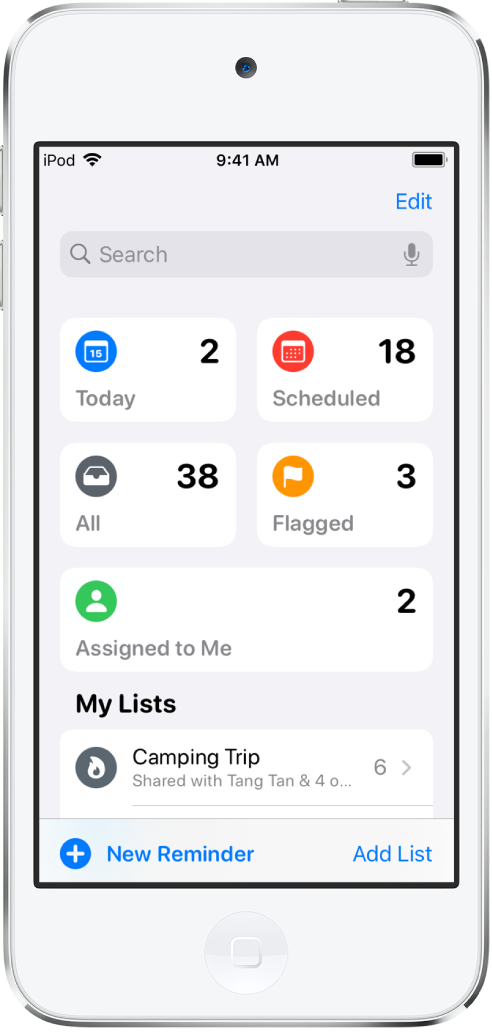
Not: Bu kılavuzda açıklanan tüm Anımsatıcılar özellikleri, yükseltilmiş anımsatıcılar kullanılırken geçerlidir. Bazı özellikler başka hesaplar kullanılırken geçerli değildir.
Listeleri ve grupları yaratma, düzenleme veya silme
Anımsatıcılarınızı iş, okul veya alışveriş gibi listeler ve liste grupları içinde düzenleyebilirsiniz. Aşağıdakilerden birini yapın:
Yeni bir liste yaratma: Liste Ekle’ye dokunun, bir hesap seçin (birden fazla hesabınız varsa), bir ad girin, sonra liste için bir renk ve sembol seçin.
Liste grubu yaratma Düzenle’ye dokunun, Grup Ekle’ye dokunun, bir ad girin, sonra Yarat’a dokunun. Veya bir listeyi başka bir liste üzerine sürükleyin.
Listeleri ve grupları yeniden düzenleme: Bir listeyi veya grubu basılı tutun, sonra onu istediğiniz yere sürükleyin. Listeyi farklı bir gruba bile taşıyabilirsiniz.
Listenin veya grubun adını ve görünüşünü değiştirme: Listede veya grupta sola kaydırın, sonra
 simgesine dokunun.
simgesine dokunun.Bir listeyi veya grubu ve anımsatıcılarını silme: Listede veya grupta sola kaydırın, sonra
 simgesine dokunun.
simgesine dokunun.
Akıllı listeleri kullanma
Anımsatıcılar, akıllı listelerde otomatik olarak düzenlenir. Aşağıdaki akıllı listelerle belirli anımsatıcıları görebilir ve yaklaşan anımsatıcıları takip edebilirsiniz:
Bugün: Bugüne olan ve gecikmiş anımsatıcıları görün.
Zamanlanmış: Tarihe ve saate göre zamanlanmış anımsatıcıları görme:
Bayraklı: Bayraklı anımsatıcıları görün.
Bana Atandı: Paylaşılan listelerde size atanan anımsatıcıları görün.
Siri Önerileri: Mail’de ve Mesajlar’da algılanmış önerilen anımsatıcıları görün.
Tümü: Her listedeki anımsatıcılarınızı görün.
Akıllı listeleri göstermek, gizlemek veya yeniden düzenlemek için Düzenle’ye dokunun.
Listedeki anımsatıcıları sıralama ve yeniden düzenleme
Anımsatıcıları hedeflenen tarihe, yaratılış tarihine, önceliğe veya başlığa göre sıralama: (iOS 14.5 veya daha yenisi; Tümü ve Zamanlanmış akıllı listelerinde kullanılamaz) Bir listede
 simgesine dokunun, Şuna Göre Sırala’ya dokunun, sonra bir seçenek seçin.
simgesine dokunun, Şuna Göre Sırala’ya dokunun, sonra bir seçenek seçin.Sıralama düzenini tersine çevirmek için
 simgesine dokunun, Şuna Göre Sırala’ya dokunun, sonra En Yeni Başta gibi farklı bir seçenek seçin.
simgesine dokunun, Şuna Göre Sırala’ya dokunun, sonra En Yeni Başta gibi farklı bir seçenek seçin.Listedeki anımsatıcıları elle yeniden sıralama: Taşımak istediğiniz bir anımsatıcıya dokunup parmağınızı basılı tutun, sonra yeni bir konuma sürükleyin.
Listeyi hedeflenen tarihe, yaratılış tarihine, önceliğe veya başlığa göre yeniden sıraladığınızda elle sıralama korunur. En son kaydedilen elle sıralamaya dönmek için
 simgesine dokunun, Şuna Göre Sırala’ya dokunun, sonra Elle’ye dokunun.
simgesine dokunun, Şuna Göre Sırala’ya dokunun, sonra Elle’ye dokunun.
Bir listeyi sıraladığınızda veya yeniden düzenlediğinizde, yeni sıralama, yükseltilmiş anımsatıcıları kullandığınız diğer aygıtlarınızdaki listeye uygulanır. Paylaşılan bir listeyi sıralar veya yeniden düzenlerseniz diğer katılımcılar da yeni sırayı görür (yükseltilmiş anımsatıcıları kullanıyorlarsa).
Listelerinizin tümünde anımsatıcı arama
Anımsatıcı listelerinin üst tarafındaki arama alanına bir sözcük veya ifade girin.